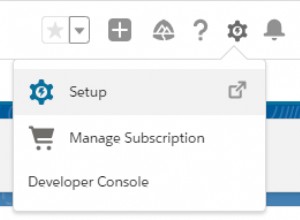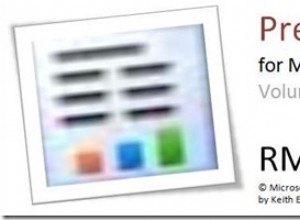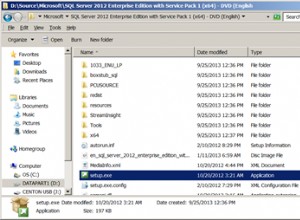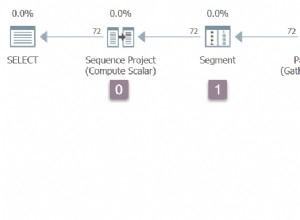Usługa relacyjnej bazy danych AWS (RDS) to zarządzana usługa dla baz danych Oracle, MySQL, PostgreSQL i SQL Server. W pierwszym z trzech artykułów, „Korzystanie z JDeveloper z bazą danych MySQL i bazą danych Oracle na AWS RDS, część 1”, stworzyliśmy instancję RDS dla bazy danych MySQL i zmodyfikowaliśmy instancję RDS, aby umożliwić dostęp z JDeveloper na komputerze lokalnym. W dalszej części artykułu połączymy się z bazą danych MySQL na RDS za pomocą JDeveloper. Ten artykuł ma następujące sekcje:
- Korzystanie z JDeveloper z bazą danych MySQL
- Włączanie łączności
- Uzyskiwanie parametrów połączenia dla bazy danych MySQL
- Tworzenie połączenia z bazą danych MySQL w JDeveloper
- Wniosek
Korzystanie z JDeveloper z bazą danych MySQL
Oracle JDeveloper zapewnia wbudowaną obsługę bazy danych MySQL, ale musi być włączona łączność z instancją RDS DB. W kolejnych sekcjach włączymy połączenie z instancją RDS DB, uzyskamy parametry połączenia, aby połączyć się z instancją RDS DB i utworzymy połączenie z instancją RDS DB.
Włączanie łączności
Domyślnie nowe wystąpienie RDS ma ustawione reguły Security Group Inbound, które zezwalają na połączenie tylko z określonego zakresu adresów IP w bloku CIDR, który może być pojedynczym adresem IP. Aby umożliwić łączność z adresu IP komputera, na którym jest zainstalowany JDeveloper, grupa zabezpieczeń, należy zmodyfikować reguły ruchu przychodzącego. W sekcji Szczegóły instancji RDS DB kliknij łącze Security Group, jak pokazano na rysunku 1.

Rysunek 1: RDS DB Instance>Łącze do grup zabezpieczeń
Zostanie wyświetlona konsola grupy zabezpieczeń. Wybierz Przychodzące i kliknij Edytuj aby zmodyfikować regułę grupy bezpieczeństwa, jak pokazano na rysunku 2.
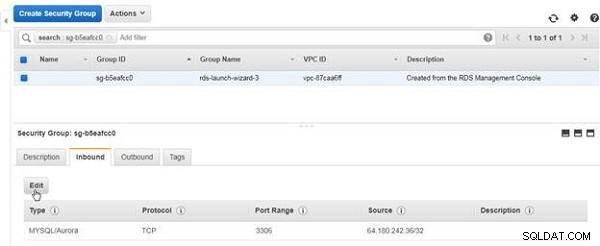
Rysunek 2: Grupa zabezpieczeń>Przychodzące>Edytuj
W Edytuj reguły ruchu przychodzącego , zmień źródłowy adres IP na adres IP komputera, na którym jest zainstalowany JDeveloper. Jeśli adres IP komputera, na którym jest zainstalowany JDeveloper, nie jest znany lub jeśli ma zostać dodany dostęp do wielu adresów IP, wybierz Typ jako Cały ruch , Protokół jako Wszyscy , Zakres portów jako 0-65535 i Źródło jako Wszędzie , jak pokazano na rysunku 3. Kliknij Zapisz .
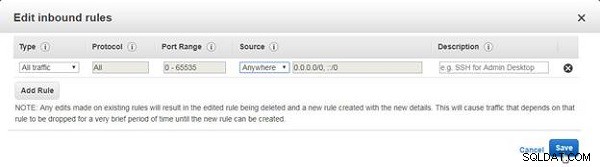
Rysunek 3: Modyfikowanie reguły ruchu przychodzącego
Reguły ruchu przychodzącego są modyfikowane, aby zezwolić na cały ruch, jak pokazano na rysunku 4.
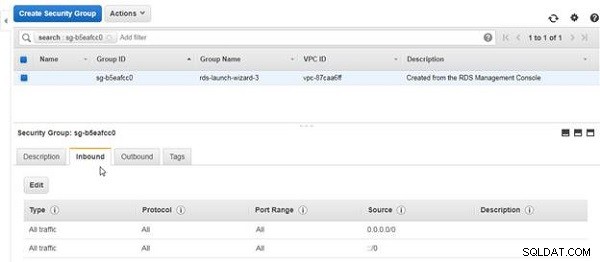
Rysunek 4: Zmodyfikowano reguły ruchu przychodzącego, aby zezwolić na cały ruch
Uzyskiwanie parametrów połączenia dla bazy danych MySQL
Aby połączyć się z bazą danych MySQL na RDS, musimy uzyskać nazwę hosta i informacje o porcie bazy danych. Kliknij mysqldb Instancja RDS, jak pokazano na rysunku 5.
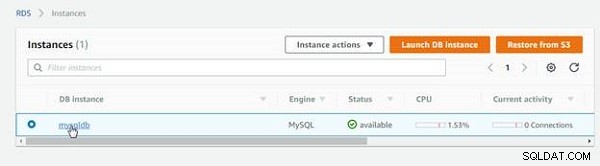
Rysunek 5: RDS>Instancje>mysqldb
W mysqldb przykład, strona szczegółów Połącz sekcja zawiera listę parametrów połączenia. Skopiuj Punkt końcowy (patrz rysunek 6). Punkt końcowy to nazwa hosta wystąpienia RDS DB. Port domyślnie wynosi 3306. Publicznie dostępny powinno być Tak .
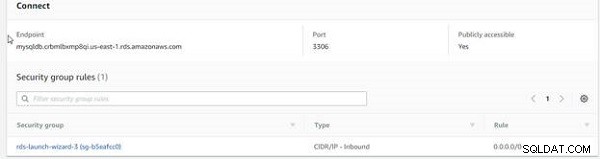
Rysunek 6: Uzyskiwanie punktu końcowego i portu wystąpienia RDS
Nazwa bazy danych jest uzyskiwana z Nazwy DB ustawienie w Konfiguracjach , jak pokazano na rysunku 7.
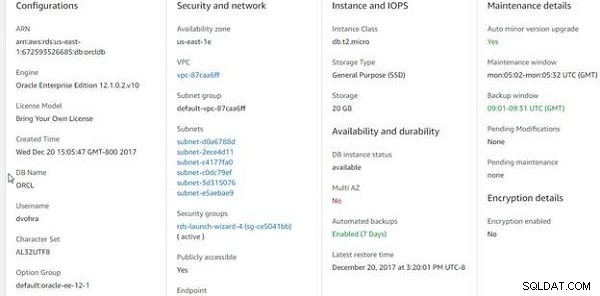
Rysunek 7: Uzyskiwanie nazwy bazy danych
Tworzenie połączenia z bazą danych MySQL w JDeveloper
Aby utworzyć nowe połączenie, kliknij Nowa aplikacja w JDeveloper, jak pokazano na rysunku 8.

Rysunek 8: Nowa aplikacja
W Nowej Galerii , wybierz Ogólne>Połączenia w Kategoriach i Połączenie z bazą danych w Przedmiotach i kliknij OK , jak pokazano na rysunku 9.
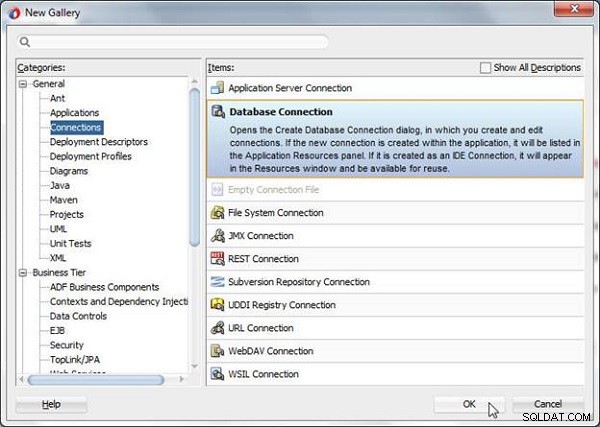
Rysunek 9: Wybieranie połączenia z bazą danych w nowej galerii
W Utwórz połączenie z bazą danych kreatora, określ Nazwę połączenia (Połączenie MySQL ) i wybierz Typ połączenia jako MySQL , jak pokazano na rysunku 10.
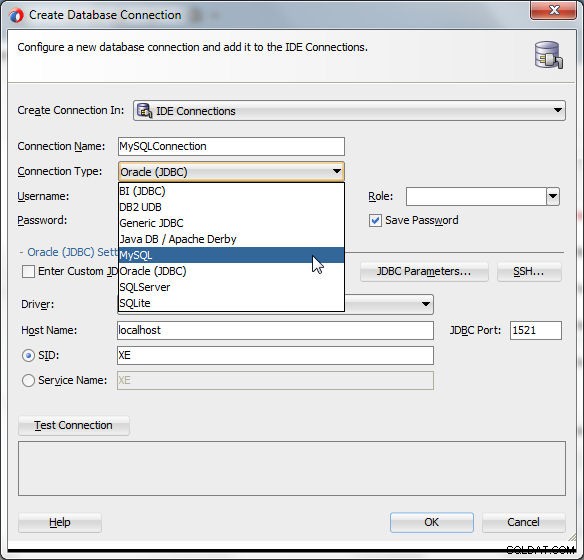
Rysunek 10: Wybieranie typu połączenia jako MySQL
Z MySQL wybrany jako Typ połączenia , Klasa Kierowcy zostanie ustawiony na com.mysql.jdbc.Driver i Biblioteka zostanie ustawiony na MySQL Library (patrz Rysunek 11).
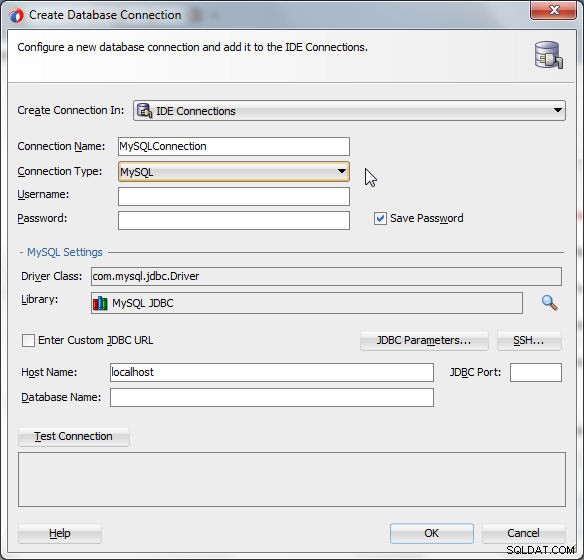
Rysunek 11: Ustawienia MySQL
Określ Nazwę użytkownika jako główną nazwę użytkownika skonfigurowaną podczas tworzenia nowej instancji bazy danych RDS. Określ Hasło jako hasło główne skonfigurowane podczas tworzenia nowej instancji bazy danych RDS. Określ Nazwę hosta jako punkt końcowy skopiowane w Połączeniu na rysunku 6. Określ Nazwę bazy danych jako Nazwa bazy danych skopiowane z DB Name w Szczegóły>Konfiguracje na rysunku 7. Port JDBC to sekcja Port from Connect na rysunku 6 i domyślnie to 3306. Kliknij Testuj połączenie , jak pokazano na rysunku 12.
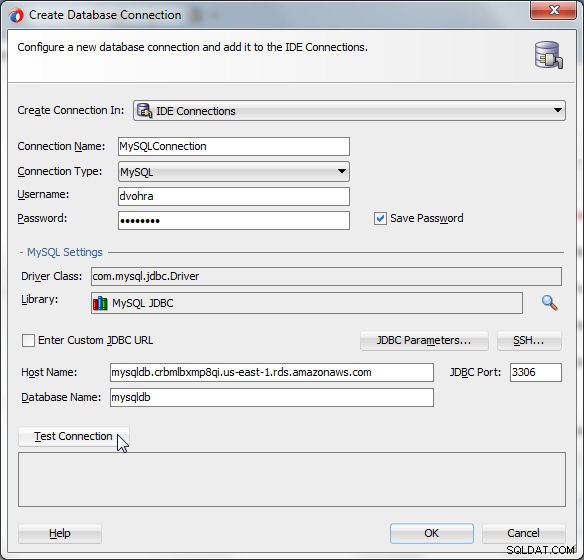
Rysunek 12: Testuj połączenie
Zostanie wyświetlone okno dialogowe Łączenie, jak pokazano na rysunku 13.
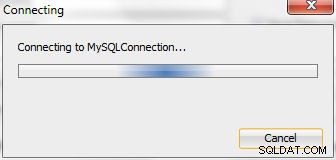
Rysunek 13: Łączenie
Jeśli dane wyjściowe z połączenia testowego to Sukces połączenia z:MySQL , kliknij OK , jak pokazano na rysunku 14.
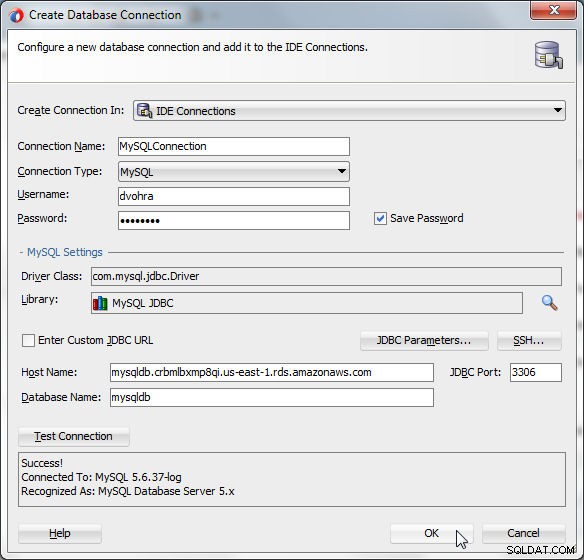
Rysunek 14: Utwórz połączenie z bazą danych>OK
Połączenie MySQL zostanie utworzony i dodany do Zasobów widok, jak pokazano na rysunku 15. Widok MySQLConnection Structure wyświetla strukturę połączenia, która zawiera nazwę połączenia, typ połączenia, nazwę hosta, port, nazwę bazy danych, nazwę użytkownika i sterownik JDBC.
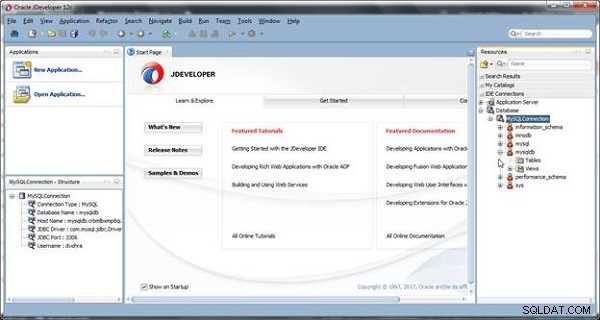
Rysunek 15: MySQLConnection dodane do zasobów
Wniosek
W tym artykule omówiliśmy użycie Oracle JDeveloper do łączenia się z instancją MySQL w usłudze AWS Relational Database Service (RDS). Niektóre z najważniejszych funkcji konfiguracyjnych to:
- Jeśli JDeveloper znajduje się w innym VPC niż instancja RDS DB, instancja RDS DB musi być publicznie dostępna.
- Należy dodać regułę przychodzącą grupy bezpieczeństwa dla adresu IP komputera, na którym jest zainstalowany JDeveloper.
W artykule 3 omówimy użycie JDeveloper z Oracle Database na RDS.